[2025 Unterstützt] So deaktiviert man schwebende Tastatur auf dem iPad
Hat dein glänzend neues iPad Pro oder iPad Air (Modell 2024) ein wenig zu wörtlich die Funktion der "schwebenden" Tastatur interpretiert? Keine Sorge, du bist nicht allein! Eine beträchtliche Anzahl von Benutzern hat Probleme gemeldet, bei denen die Tastatur unerwartet auftaucht und um den Bildschirm schwebt, was das nahtlose Tippen erschwert.
Wir sind hier, um dich durch ein paar einfache Fehlerbehebungsschritte zu führen, wie du die schwebende Tastatur auf dem iPad mit dem Apple Pencil beheben kannst.
- Teil 1. Warum reagiert mein iPad nicht auf meine Tastatur?
- Teil 2. Wie bringe ich meine schwebende Tastatur auf meinem iPad wieder in den Normalzustand zurück?
- Fehlerbehebung 1: Deaktiviere die schwebende Tastatur
- Fehlerbehebung 2: Deaktiviere die Scribble-Funktion
- Fehlerbehebung 3: Wie man die schwebende Tastatur auf dem iPad mit einem Klick repariert
- Fehlerbehebung 4: Starte dein iPad neu
- Fehlerbehebung 5: Deaktiviere Kurzbefehle
- Fehlerbehebung 6: Zusammenführen der geteilten Tastatur
- Teil 3. Häufig gestellte Fragen zur Behebung der schwebenden Tastatur auf dem iPad
Teil 1. Warum reagiert mein iPad nicht auf meine Tastatur?
Es gibt einige Gründe, warum deine schwebende Tastatur auf dem iPad nicht ordnungsgemäß auf die Tastatureingabe reagiert:
- Ein Softwarefehler oder ein Bug im neuesten iPadOS-Update führt zu Konflikten mit der Tastaturfunktionalität.
- Vorübergehende Probleme mit der Bluetooth-Verbindung, wenn du ein drahtloses Tastaturzubehör verwendest.
- Physische Hindernisse oder Schmutz, die den Tastaturanschluss blockieren, wenn du eine verkabelte Tastatur angeschlossen hast.
- Probleme mit Drittanbieter-Tastatur-Apps, die die Standard-Systemtastatur stören.
Die gute Nachricht ist, dass diese Tastaturprobleme bei den neuen iPad-Modellen in den meisten Fällen mit einigen grundlegenden Fehlerbehebungsschritten behoben werden können.
Teil 2. Wie bringe ich meine schwebende Tastatur auf meinem iPad wieder in den Normalzustand zurück?
Fehlerbehebung 1: Deaktiviere die schwebende Tastatur
Wenn du versehentlich die Funktion der schwebenden Tastatur aktiviert hast und zur Vollgröße der angedockten Tastatur zurückkehren möchtest, hier ist, wie du die schwebende Tastatur auf dem iPad reparieren kannst:
- 1. Ziehe die Leiste am unteren Rand der schwebenden Tastatur und ziehe sie zum unteren Zentrum des Bildschirms deines iPads.
- 2. Alternativ führe eine Rückwärts-Zoom-Geste auf der schwebenden Tastatur durch. Beginne mit deinen Fingern eng zusammen in der Mitte und spreize sie auseinander, während du den Bildschirm berührst.
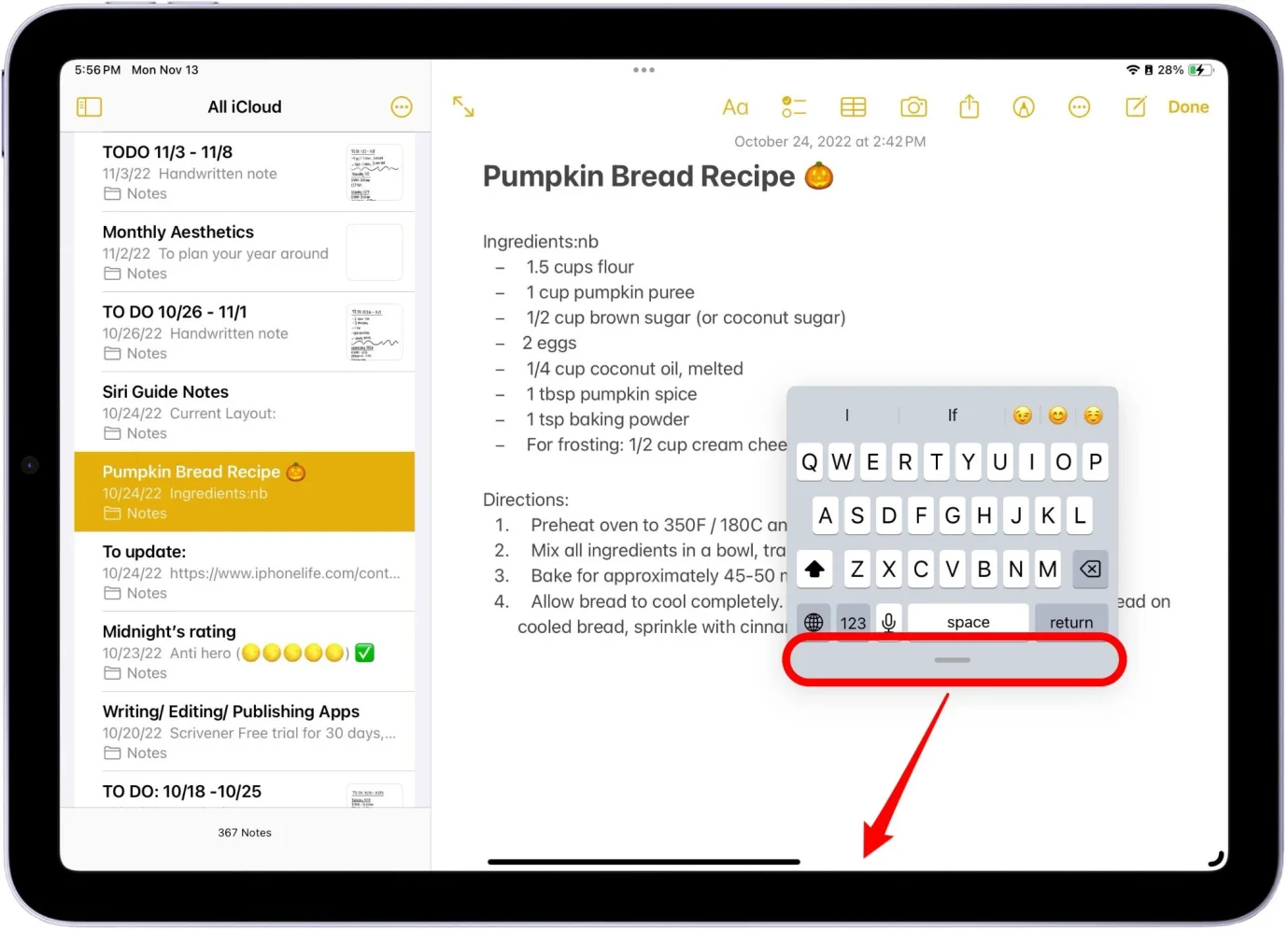
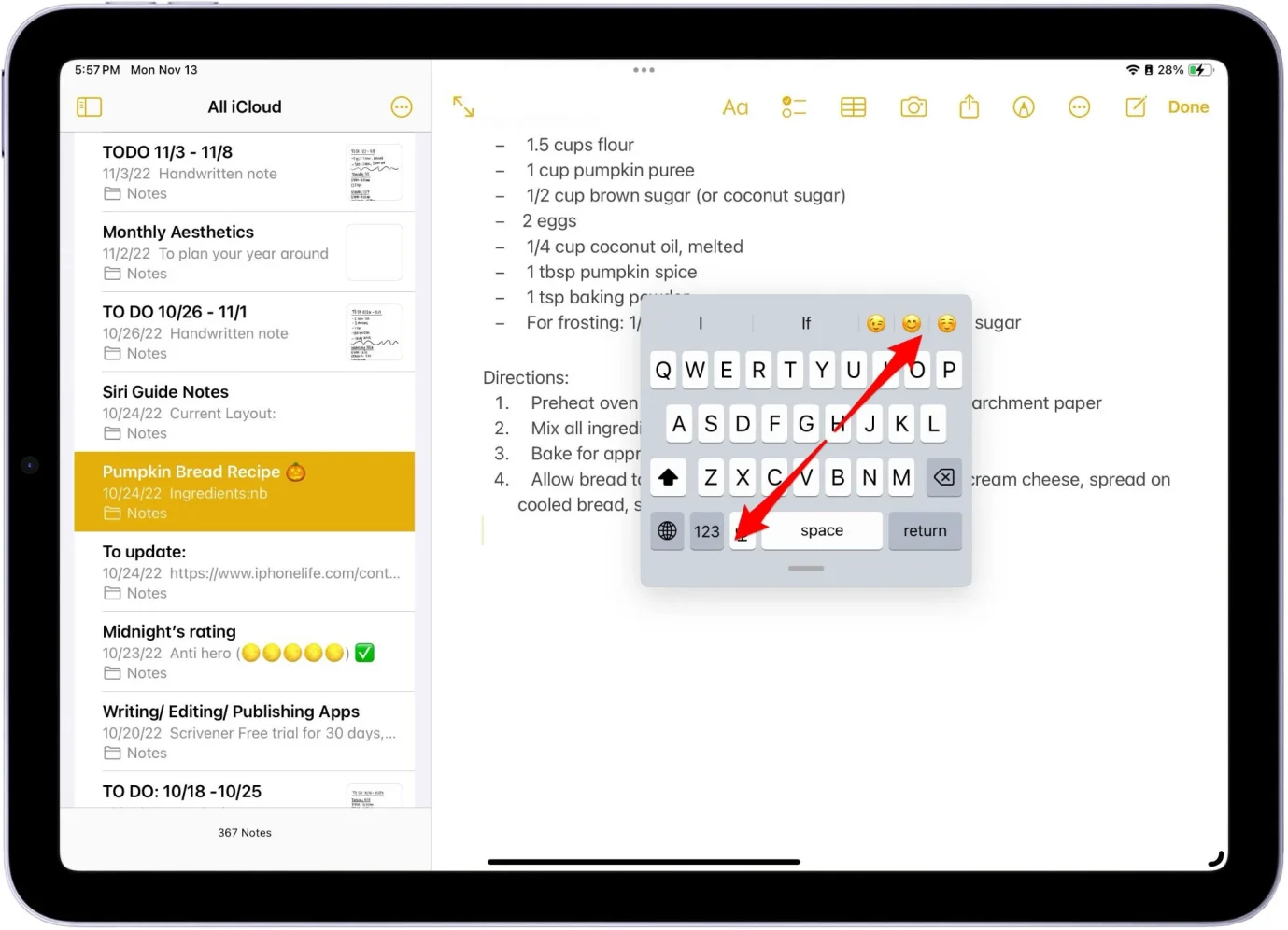
Fehlerbehebung 2: Deaktiviere das Scribble
Die Scribble-Funktion kann manchmal dazu führen, dass die schwebende Tastatur erscheint, wenn du mit dem Apple Pencil auf ein Textfeld tippst. Befolge diese Schritte, um zu erfahren, wie du die Tastatur auf dem iPad beheben kannst, die herumschwebt:
- 1. Öffne die Einstellungen-App auf deinem iPad.
- 2. Tippe auf Apple Pencil.
- 3. Deaktiviere die Scribble-Option. Sie wird grau angezeigt, wenn sie deaktiviert ist.

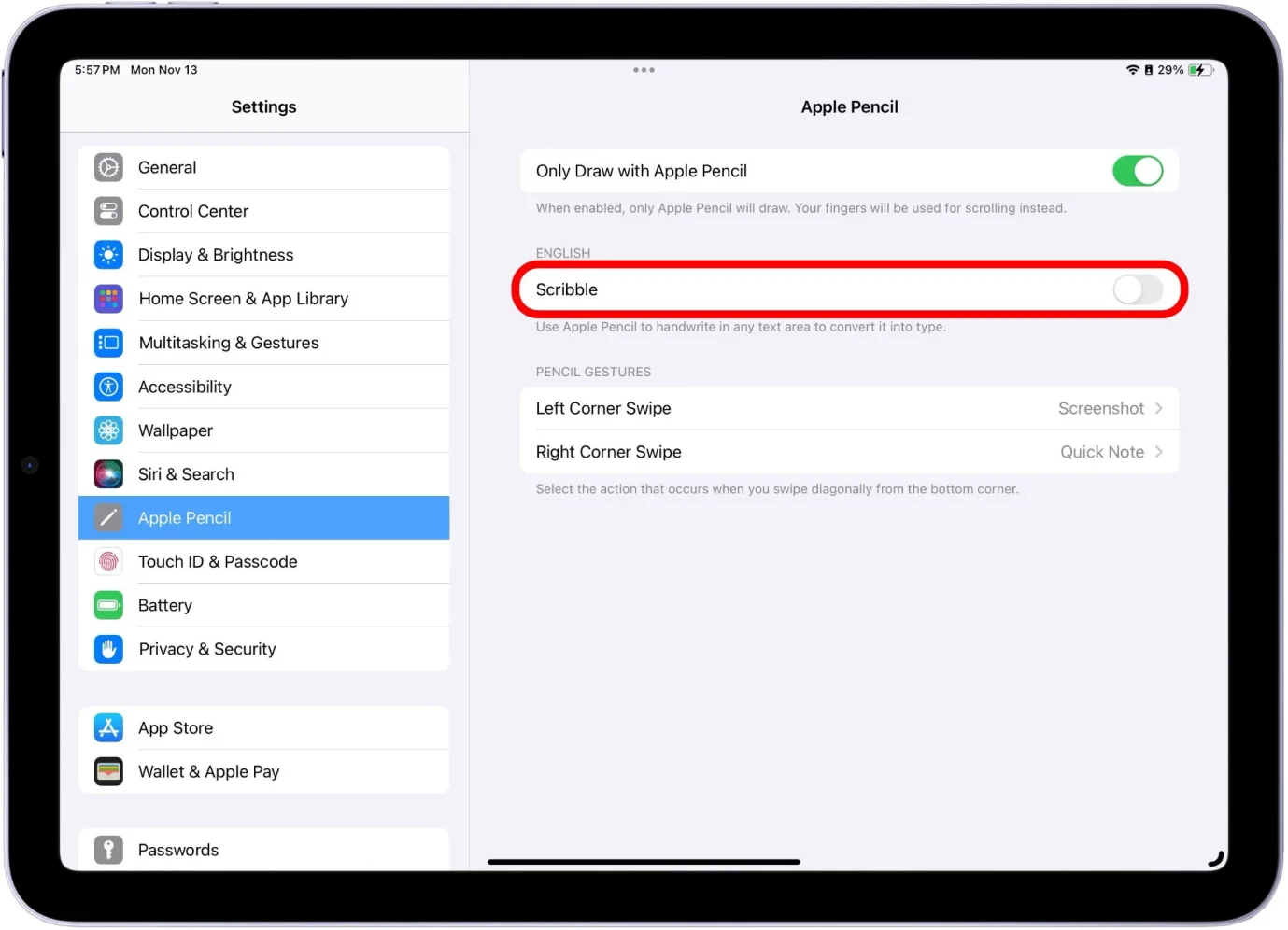
Das Deaktivieren von Scribble sollte verhindern, dass die schwebende Tastatur automatisch erscheint, wenn du deinen Apple Pencil zur Texteingabe verwendest.
Fehlerbehebung 3: Wie man die schwebende Tastatur auf dem iPad in einem Klick behebt
Wenn du auch nach Ausprobieren der vorherigen Lösungen immer noch mit dem lästigen Problem der schwebenden Tastatur auf deinem iPad zu kämpfen hast, ist es vielleicht an der Zeit, die großen Geschütze aufzufahren.
Versuche es mit UltFone iOS System Repair – einer leistungsstarken und umfassenden Lösung, die entwickelt wurde, um eine Vielzahl von iOS/iPadOS-Systemfehlern, einschließlich tastaturbezogener Probleme, mit nur wenigen Klicks zu beheben.
Hier ist, warum es sich lohnt, es in Betracht zu ziehen:
- iOS 17-kompatibel: Dieses Tool ist vollständig kompatibel mit den neuesten iOS 17- und iPadOS-Updates und gewährleistet, dass selbst die neuesten iPad-Modelle von seinen Reparaturfunktionen profitieren können.
- Reparatur mit einem Klick: Wie der Name schon sagt, bietet UltFone iOS System Repair eine bequeme Ein-Klick-Lösung, um das Problem der schwebenden Tastatur auf deinem iPad möglicherweise zu beheben und erspart dir den Aufwand komplexer Fehlerbehebungsschritte.
- Umfassende Reparaturmöglichkeiten: Neben tastaturbezogenen Problemen kann dieses Tool über 150 iOS-Systemprobleme lösen, wie z. B. Apple-Logo-Schleifen, Neustartschleifen, schwarze Bildschirme und mehr, ohne Datenverlust zu verursachen.
- Verwaltung des Wiederherstellungsmodus: UltFone iOS System Repair ermöglicht es dir, mit nur einem Klick in den Wiederherstellungsmodus deines iPads zu gelangen und ihn zu verlassen, was dir die volle Kontrolle über den Reparaturprozess gibt.
- System-Downgrade/Upgrade: Egal, ob du von iOS 17 downgraden oder auf die neueste iPadOS-Version aktualisieren musst, dieses Tool hat dich abgedeckt und sorgt dafür, dass dein iPad auf dem neuesten Stand bleibt und reibungslos läuft.
Hier ist, wie du die kleine schwebende Tastatur auf dem iPad beheben kannst:
- Schritt 1Lade die UltFone iOS System Repair Software auf deinen Computer herunter und installiere sie. Verbinde dann dein iPad mit dem Computer über ein Lightning-Kabel und starte die Software.

- Schritt 2Wähle den "Standard-Reparatur" Modus aus, um den Prozess zur Behebung des Problems mit der schwebenden Tastatur zu starten.

- Schritt 3Verwende die "Download" Option, um das passende Firmware-Paket abzurufen.

- Schritt 4Sobald der Firmware-Download abgeschlossen ist, kannst du den Reparaturprozess starten, indem du auf die Schaltfläche "Standard-Reparatur starten" klickst.

- Schritt 5Die Software wird dann mit der Reparatur des Systems deines iPads beginnen, was das Problem mit der schwebenden Tastatur lösen sollte. Warte einfach geduldig, bis der Reparaturprozess erfolgreich abgeschlossen ist.

Fehlerbehebung 4: Starte dein iPad neu
Manchmal kann ein einfacher Neustart Wunder wirken und vorübergehende Softwareprobleme beheben, einschließlich Problemen mit der schwebenden Tastatur. So behebst du die schwebende Tastatur auf meinem iPad:
- 1.Drücke und halte die Ein-/Aus-Taste (oder die obere Taste bei älteren iPads), bis der "Ausschalten"-Regler erscheint.
- 2.Ziehe den Regler, um dein iPad vollständig auszuschalten.
- 3.Nach ein paar Sekunden drücke und halte erneut die Ein-/Aus-Taste, um dein iPad wieder einzuschalten.

Fehlerbehebung 5: Schalte Shortcuts aus
Die Shortcuts-App auf deinem iPad kann manchmal die Funktionalität der Tastatur beeinträchtigen. Versuche, sie vorübergehend zu deaktivieren, um zu sehen, ob das Problem mit der schwebenden Tastatur dadurch behoben wird. So behebst du die schwebende Tastatur auf dem iPad der 10. Generation:
- 1.Öffne die Einstellungen-App auf deinem iPad.
- 2.Tippe auf "Allgemein".
- 3.Schalte den Schalter neben "Kurzbefehle" aus.
- 4.Starte dein iPad neu und überprüfe, ob das Tastaturproblem behoben ist.
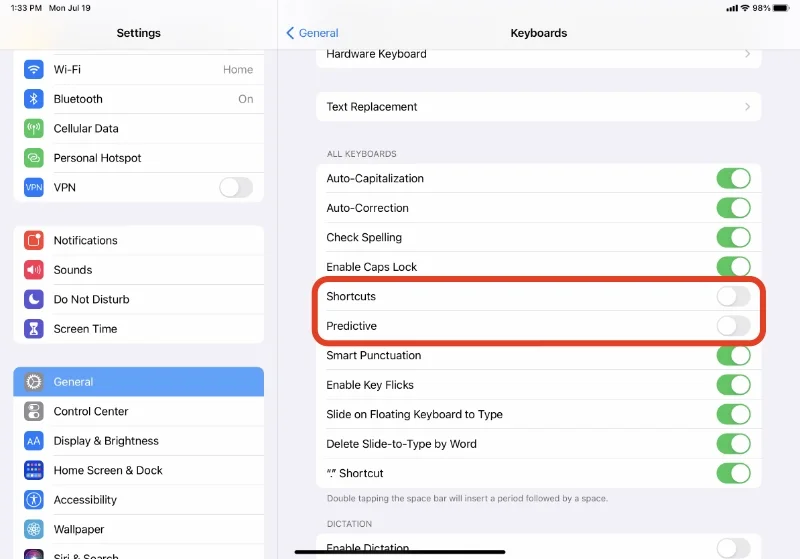
Fehlerbehebung 6: Zusammenführen der geteilten Tastatur
Wenn du versehentlich den geteilten Tastaturmodus aktiviert hast, könnte dies das Problem mit der schwebenden Tastatur verursachen. So führst du die geteilte Tastatur wieder zu einer einzigen zusammen und lernst, wie du die schwebende Tastatur auf dem iPad mini beheben kannst:
- 1.Tippe und halte das Tastatursymbol unten rechts in der geteilten Tastatur.
- 2.Wähle aus dem Menü, das erscheint, "Zusammenführen" oder "Andocken und Zusammenführen".
- 3.Die Abschnitte der geteilten Tastatur sollten sich zusammenführen und am unteren Bildschirmrand andocken.
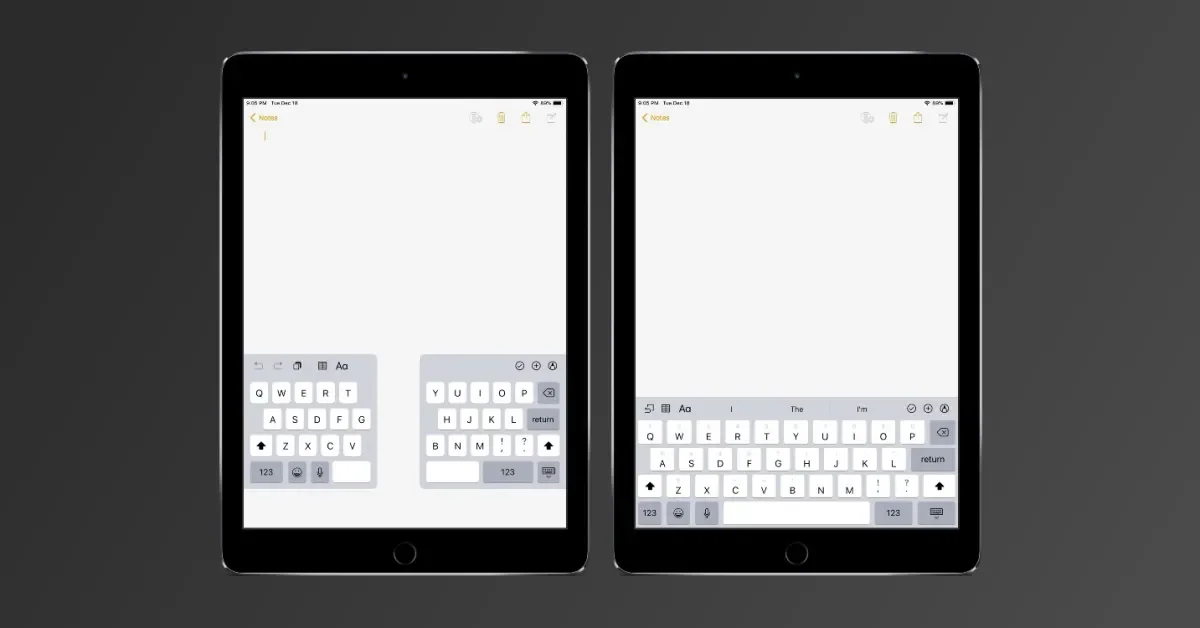
Teil 3. Häufig gestellte Fragen zur Behebung der schwebenden Tastatur auf dem iPad
F1. Wie reaktiviere ich meine iPad-Tastatur?
Wenn deine iPad-Tastatur nicht angezeigt wird oder nicht reagiert, kannst du versuchen, dein iPad neu zu starten oder die App, die du verwendest, zu beenden. Wenn das nicht funktioniert, gehe zu Einstellungen > Allgemein > Tastatur und stelle sicher, dass die Option "Tastatur anzeigen" aktiviert ist.
F2. Was ist der Unterschied zwischen Standard- und schwebender Tastatur?
Die Standardtastatur auf iPads und iPhones ist am unteren Bildschirmrand angedockt. Die schwebende Tastatur ist eine kleinere, verschiebbare Tastatur, die überall auf dem Bildschirm positioniert werden kann und es dir ermöglicht, mit einer Hand einfacher zu tippen.
Abschließend
Die Behandlung eines hartnäckigen Problems mit der schwebenden Tastatur auf deinem brandneuen iPad Pro oder iPad Air (Modell 2024) kann unglaublich frustrierend sein, besonders wenn du alle herkömmlichen Fehlerbehebungsmethoden ausprobiert hast. Doch keine Sorge – UltFone iOS System Repair ist hier, um den Tag zu retten!
Dieses leistungsstarke Tool ist darauf ausgelegt, selbst die hartnäckigsten iOS/iPadOS-Systemprobleme, einschließlich des lästigen Problems mit der schwebenden Tastatur, mit nur wenigen Klicks zu lösen.









